Bilgisayar hızlandırma konusunda bilgi sahibi olmak, PC hızlandırma işlemleri için temel bir gerekliliktir. Bu rehberimizde, bilgisayar hızlandırma adımlarını sadece 10 basit adımda öğreneceksiniz. Bilgisayarınızın açılış hızını artırın ve performansını optimize edin.
Bilgisayarlarımız günlük yaşamın vazgeçilmez bir parçası haline geldi. Ancak zamanla, her teknolojik cihaz gibi, bilgisayarlarımızın performansı azalabilir. Bilgisayar hızını artırmak için bu 10 adımdan oluşan rehberimize göz atın. Temel terimlerden başlayarak, gereksiz yazılımları temizlemeye, güncellemelere kadar her şeyi içeriyor. Bilgisayarınızı daha hızlı hale getirin ve daha verimli bir deneyim yaşayın. İşte bilgisayarınızın hızını artırmak için başlayabileceğiniz basit adımlar:
.webp) |
| Bilgisayarınızın Açılma Hızını 10 Adımda Artırın |
Adım 1: Temel Terimlere Hakim Olun
Bilgisayarınızın açılma hızını artırmadan önce, temel terimleri anlamak oldukça önemlidir. İşletim sistemi, RAM (bellek), CPU (işlemci) gibi temel bileşenleri tanımak, daha etkili hızlandırma stratejileri geliştirmenize yardımcı olacaktır. Yani, önce bilgisayarınızın nasıl çalıştığını anlamakla işe başlayın. Sıklıkla duyulan bazı popüler terimleri sizler için aşağıda açıkladım:
- İşletim Sistemi (OS): İşletim sistemi, bilgisayarın temel yazılımıdır. Windows, macOS, Linux gibi yaygın işletim sistemleri bulunur. Bu yazılım, bilgisayarın donanımını yönetir, kullanıcı arayüzünü sağlar ve uygulamaların çalışmasını koordine eder.
- Sistem Belleği (RAM): Sistem belleği, bilgisayarın çalışma hafızasıdır. Daha fazla sistem belleği, bilgisayarın aynı anda daha fazla görevi yönetmesine ve daha hızlı çalışmasına olanak tanır.
- CPU (İşlemci): Merkezi İşlem Birimi veya İşlemci, bilgisayarın beyni olarak düşünülebilir. Tüm işlemleri yönetir ve hesaplamaları gerçekleştirir. İşlemcinin hızı ve çekirdek sayısı, bilgisayarın genel performansını etkiler.
- Görev Yöneticisi: Görev Yöneticisi, bilgisayarınızda çalışan işlemleri, uygulamaları ve kaynakları izlemenizi ve gerektiğinde kapatmanızı sağlayan bir araçtır. Bu, bilgisayarın performansını kontrol etmenize yardımcı olabilir.
Adım 2: Gereksiz Yazılımlardan Kurtulun
Bilgisayarınızda arka planda çalışan programlar başlangıçta açılma hızını olumsuz etkileyebileceği gibi, kullanırken de RAM harcayarak performansınızı etkileyebilir. Bunun için bu iki farklı yoldan birini takip edin:
 |
| Programlar ve Özellikler |
- Arama kısmına "Denetim Masası" yazın.
- Denetim Masası açıldıktan sonra "Programlar ve Özellikler" seçeneğine gidin.
veya
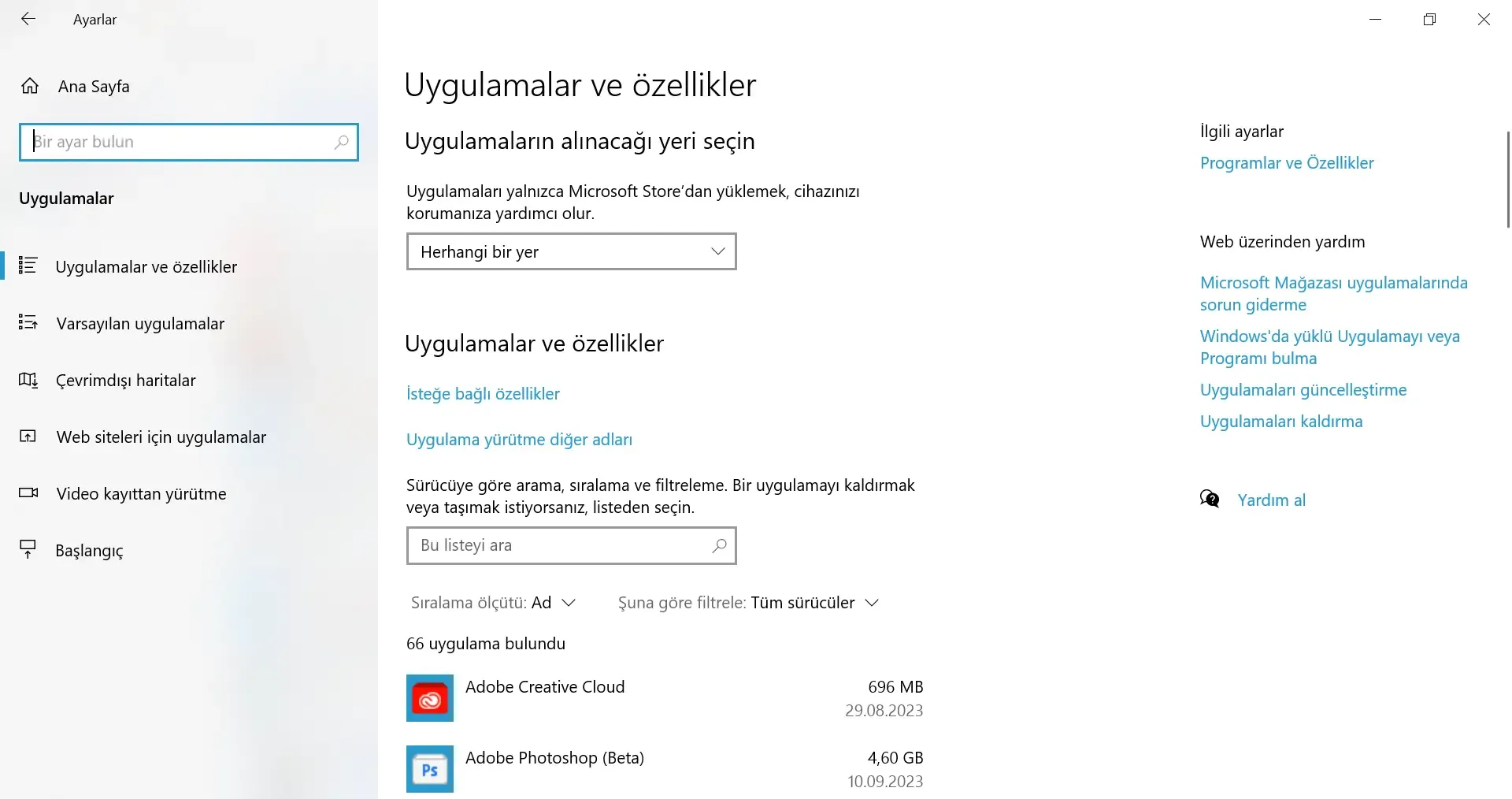 |
| Uygulamalar |
- Başlangıç kısmındaki "Ayarlar(dişli çark)" simgesine tıklayın ya da arama kısmına "Ayarlar" yazın.
- Ayarları açtıktan sonra "Uygulamalar" bölümüne gidin.
Ardından kullanmadığınız programları, gereksiz gördüklerinizi kaldırarak bilgisayarınızın temiz bir başlangıç yapmasını sağlayın. Bilgisayarın yükünü hafifletin.
Adım 3: Çöp Dosyalarından Kurtulun
Zaman içinde biriken gereksiz dosyalar, bilgisayarınızın performansını düşürebilir. "Disk Temizleme" aracını kullanarak bu dosyaları temizleyebilirsiniz. Başlat menüsünden "Disk Temizleme"yi aratın, sürücünüzü seçin ve gereksiz dosyaları temizleyin.
Adım 4: Başlangıç Programlarını Sınırlayın
 |
| Görev Yöneticisi |
Bilgisayarınızın başlangıcında otomatik olarak çalışan programlar, açılma hızınızı etkileyebilir. "Ctrl + Shift + Esc" tuşlarına basarak "Görev Yöneticisi"ni açın. Ardından "Başlangıç" sekmesine giderek otomatik başlayan programları sağ tık yapıp devre dışı bırakın.
Adım 5: Güvenlik Yazılımınızı Güncel Tutun
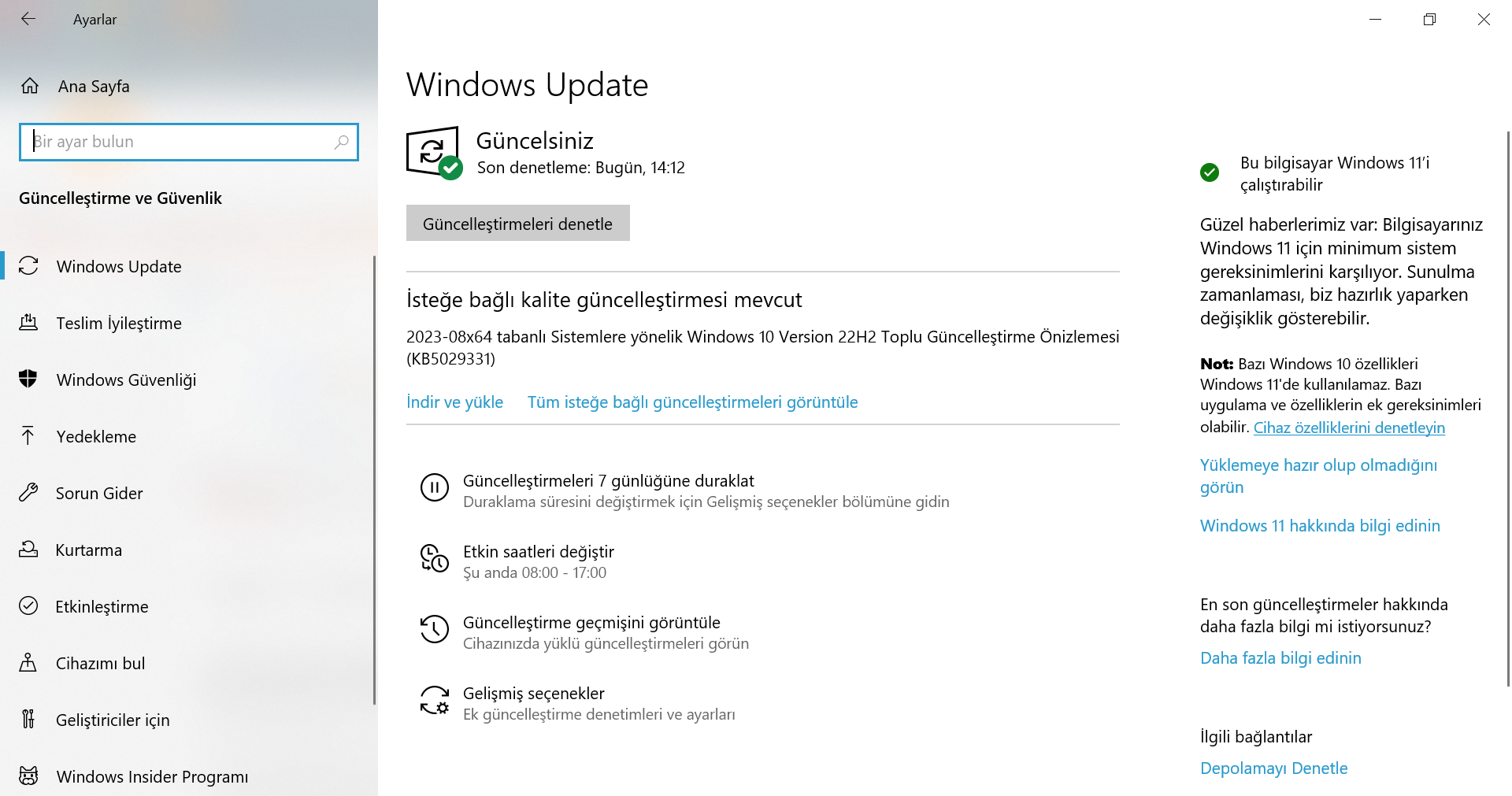 |
| Windows Update |
Güvenlik yazılımı (antivirüs, antimalware), bilgisayarınızın güvende kalmasını sağlar. Ancak eski veya güncel olmayan bir yazılım performansınızı olumsuz etkileyebilir. Güvenlik yazılımınızı güncel tutarak hem
bilgisayar performans artırın hem de bilgisayarınızı koruyun.. Arama kısmına "Windows Update" yazarak güncelleştirmeleri kontrol edebilirsiniz.
Adım 6: Sürücüleri Güncelleyin
Bilgisayar bileşenleriniz için en son sürücülere sahip olmak, hız ve performans açısından kritiktir. Bilgisayarınızın üreticisinin web sitesini ziyaret edip kontrol ederek sürücülerinizi güncelleyin.
Adım 7: SSD Düşünün
.webp) |
| SSD |
SSD, Katı Hal Sürücüsü'nün kısaltmasıdır ve geleneksel sabit disk sürücülerine (HDD) göre bir dizi avantaja sahiptir. SSD'ler, verilere hızlı erişim sağlar, bu da
bilgisayarların daha hızlı başlamasını, programların anında açılmasını ve dosyaların hızlı kopyalanmasını mümkün kılar. Ayrıca, daha dayanıklıdırlar ve hareketli parçalar içermezler, bu nedenle darbelere ve titreşimlere karşı daha dayanıklıdırlar. Enerji verimliliği açısından da SSD'ler daha az güç tüketir, bu nedenle dizüstü bilgisayarların pil ömrünü artırır ve enerji tasarrufu sağlar. Özetle, SSD'ler modern bilgisayar sistemlerinin performansını artırır ve güvenilirliğini yükseltir.
Adım 8: Sistem Belleğinizi Artırın (RAM)
Daha fazla bellek (RAM),
bilgisayarınızın daha hızlı çalışmasına yardımcı olabilir. Bilgisayarınıza uygun bir RAM yükseltmesi yapmayı düşünün ve daha fazla uygulama kullanırken daha iyi performans elde edin.
Adım 9: Düzenli Bakım Yapın
Bilgisayarınızın açılma hızını artırmak için, sadece yazılım önlemleri almaktan daha fazlasını yapabilirsiniz. Düzenli bakım, bilgisayarınızın uzun ömürlü olmasına ve performansının yüksek kalmasına yardımcı olabilir. Bu, içerisinde termal macunu yenilemek, tozları temizlemek, fanları kontrol etmek ve bağlantıları düzenlemek gibi fiziksel işlemleri içerir. Bu basit bakım adımları, bilgisayarınızın daha verimli çalışmasını sağlar ve donanımınızın ömrünü uzatır.
Adım 10: Bilgisayarınızı Yeniden Başlatın
Son olarak, bilgisayarınızı düzenli olarak yeniden başlatarak belleği temizleyin ve işletim sistemi üzerindeki yükleri azaltın. Bu basit adım,
bilgisayarınızın daha hızlı çalışmasına yardımcı olabilir.
Bilgisayarınızı açılırken daha hızlı hale getirmek karmaşık gibi görünebilir, ancak bu temel adımları izleyerek herhangi bir seviyede bilgisayar kullanıcısı performansı artırabilir.
Açılma hızınızı artırmak için bu temel adımları takip edin ve bilgisayarınızı daha hızlı bir şekilde kullanmanın keyfini çıkarın. Başlamak için bu adımları atın ve bilgisayarınızı en üst düzeyde performansla kullanın.
.webp)

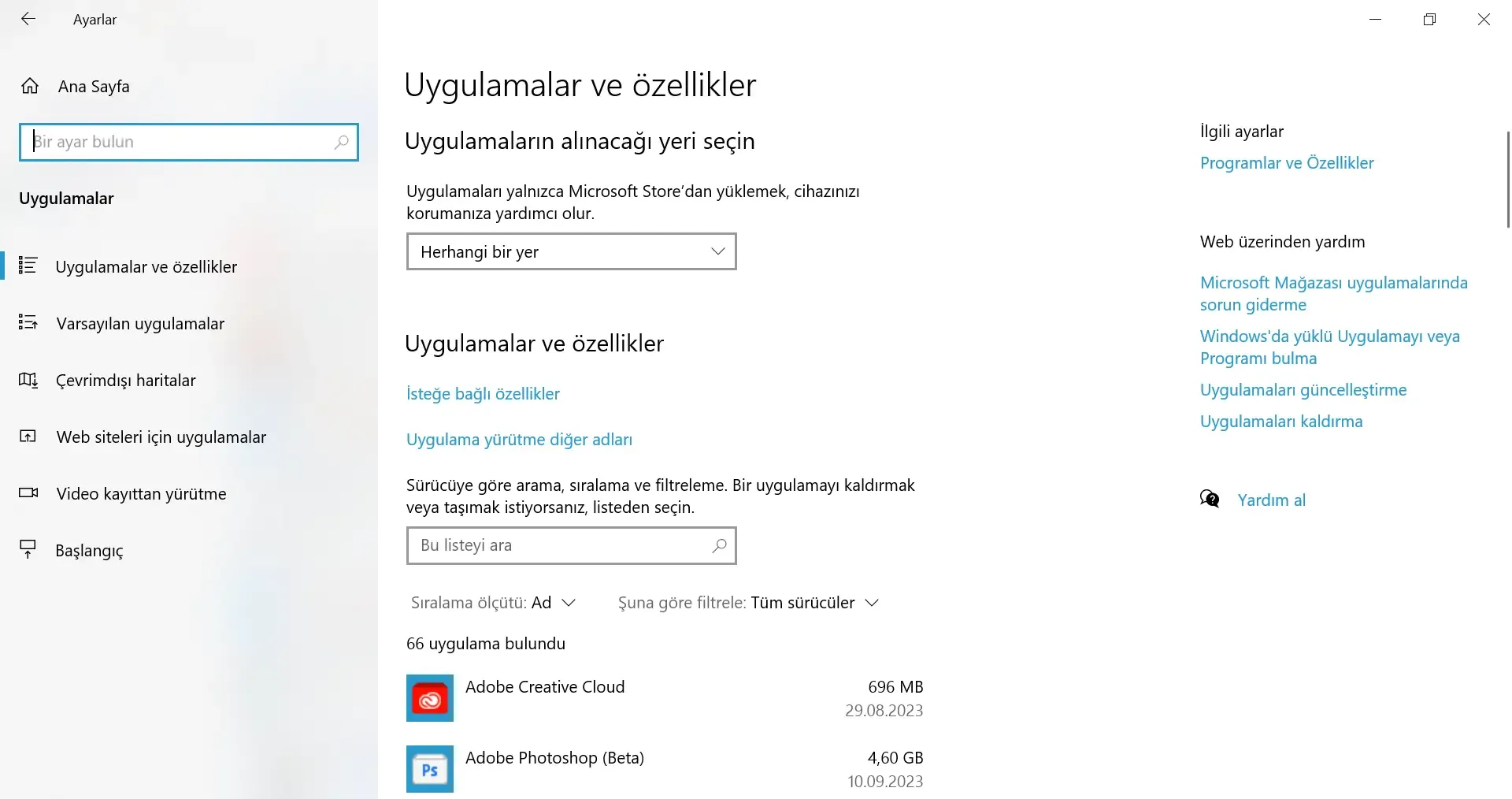

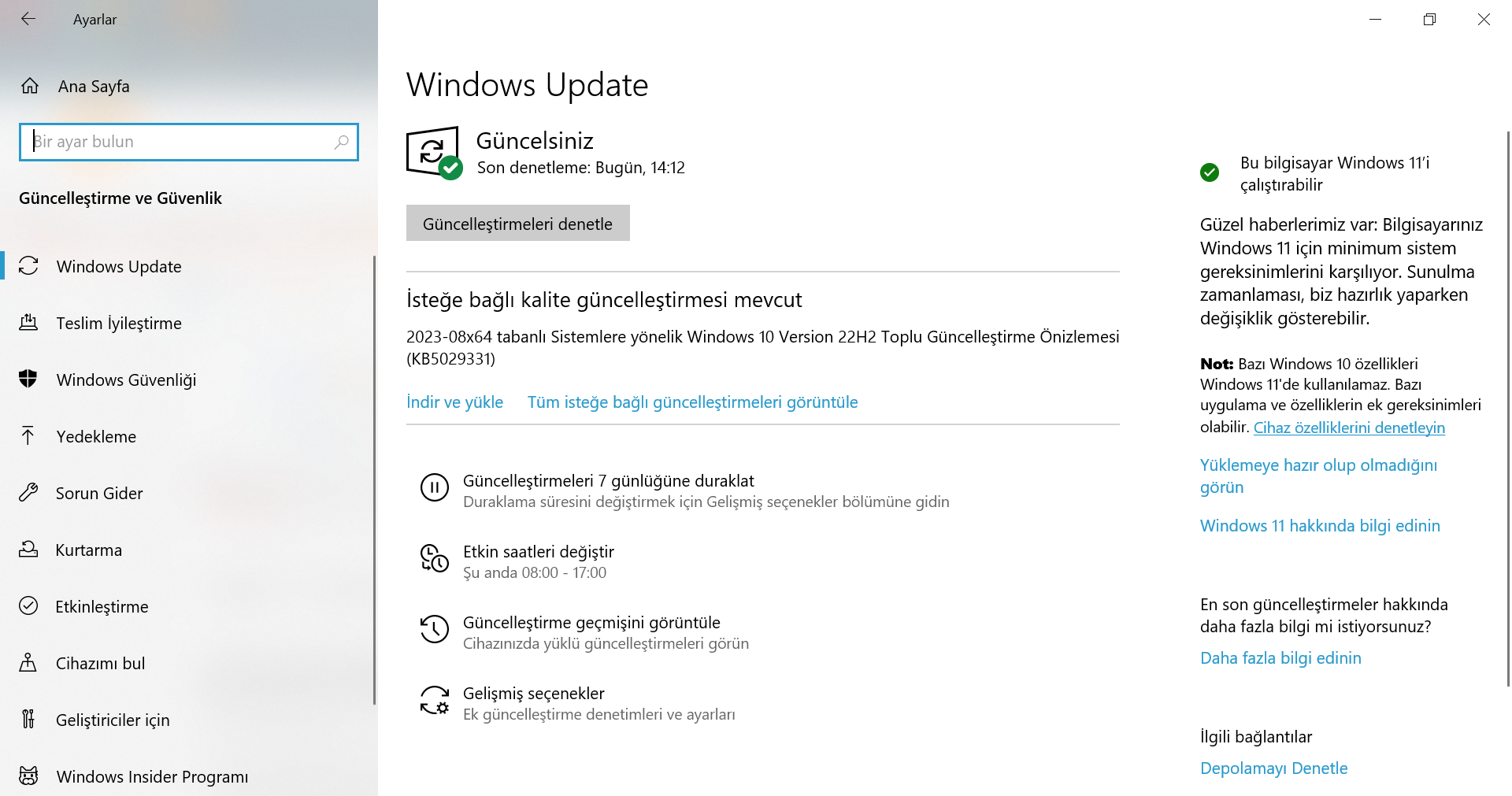
.webp)
